Cara membuat blog di WordPress dalam 10 menit atau kurang
Diterbitkan: 2022-07-28Blogging adalah strategi pemasaran konten ketiga yang paling umum digunakan oleh pemasar digital, usaha kecil dan menengah (UKM), bisnis B2B, dan pemain pasar besar. Salah satu blog paling terkemuka di web, HuffingtonPost, memperoleh pendapatan sekitar $14 juta pada tahun 2018. Dan ini adalah angka yang dihasilkan melalui monetisasi Google Adsense, pemasaran afiliasi, dan langganan keanggotaan.
Membuat blog WordPress tidak rumit karena Anda tidak harus menjadi ahli teknologi. Platform seperti EasyWP membuatnya sangat mudah untuk mengatur blog WordPress Anda dalam waktu kurang dari dua menit dengan fitur pemasangan satu klik bawaannya. Namun, jika Anda ingin memahami proses penyiapan, artikel ini cocok untuk Anda.
Sebelum saya memandu Anda melalui proses langkah demi langkah membuat blog di WordPress, Anda harus memahami perbedaan antara WordPress.com dan WordPress yang dihosting sendiri (wordpress.org).
WordPress.com vs. WordPress yang dihosting cloud
WordPress.com adalah layanan yang membantu Anda membangun blog secara otomatis menggunakan versi perangkat lunak WordPress. Secara teknis, WordPress.com melakukan banyak pekerjaan untuk menempatkan blog Anda di internet dan membuatnya terlihat oleh orang lain. Anda tidak perlu menginstal perangkat lunak WordPress sendiri atau membeli layanan hosting terpisah.

Namun, WordPress.com penuh dengan beberapa kelemahan, termasuk biaya yang mahal untuk menyiapkan blog Anda dan visibilitas analitik yang terbatas. Juga, fitur tertentu, termasuk impor tema, pemasangan plugin, dan monetisasi, hanya datang dengan paket mahal.
Untuk menghilangkan semua batasan ini, pilih penyedia hosting WordPress yang dikelola, seperti EasyWP oleh Namecheap. Kami membangun platform cloud pertama yang dikembangkan secara eksklusif untuk situs WordPress. Manfaat dari blog WordPress yang dihosting cloud meliputi:
- Biaya pengaturan rendah
- Infrastruktur server virtual terdistribusi
- Akses tak terbatas ke tema premium
- Impor dan pemasangan plugin gratis
- Ekspor file dan monetisasi blog
Tentu saja, Anda tidak perlu mengetahui satu hal pun tentang CSS dan HTML sebelum Anda dapat membuat blog WordPress yang dihosting di cloud. Ikuti langkah-langkah di bawah ini untuk meluncurkan blog Anda hari ini tanpa coding.
5 langkah untuk mengatur blog Anda di WordPress dalam 10 menit
Pada artikel ini, kami akan membuat blog WordPress menggunakan EasyWP dengan preview gambar untuk membantu Anda memahami lebih baik.
Langkah 1: Beri Nama Situs Web Anda
Ketika Anda merespons, saya akan memperbaikinya.
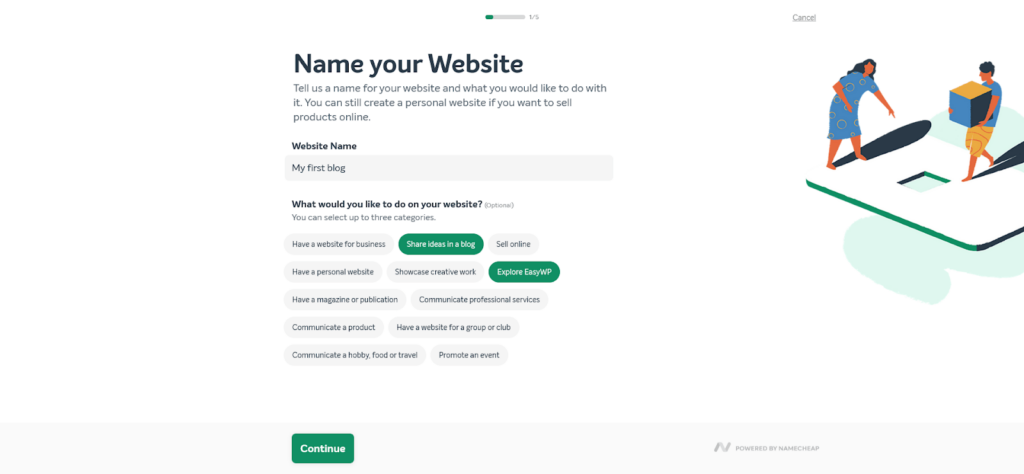
Langkah 2: Pilih Paket Hosting
Paket hosting diperlukan untuk meluncurkan blog Anda di internet dan membuatnya tersedia untuk dirayapi oleh mesin telusur.
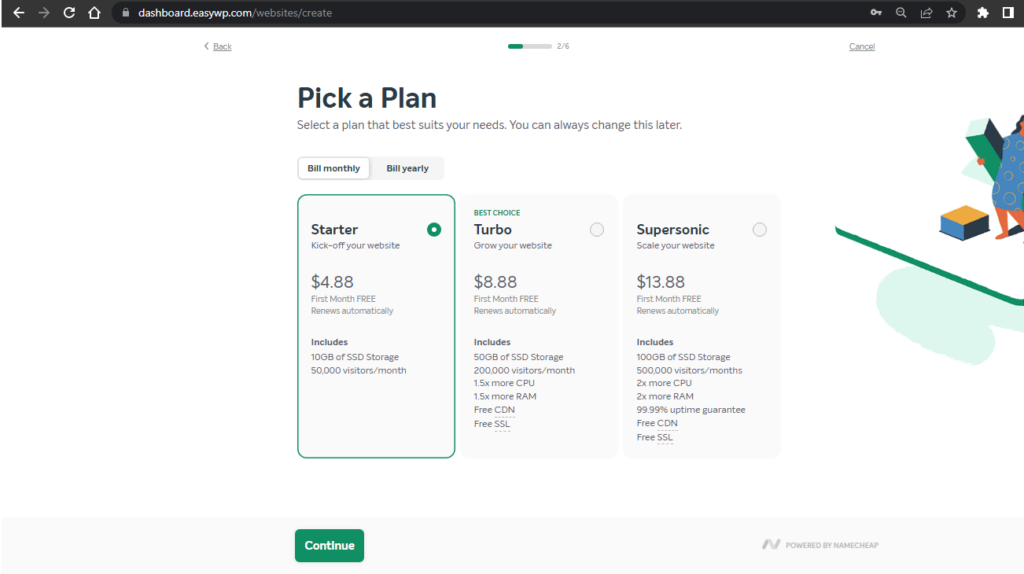
EasyWP memiliki tiga paket hosting – Starter, Turbo, dan Supersonic. Paket hosting pemula sangat cocok untuk usaha kecil dan blogger pribadi dengan pengunjung bulanan yang diharapkan kurang dari lima puluh ribu.
Paket hosting Turbo dan Supersonic masing-masing memiliki kapasitas dua ratus ribu dan lima ratus ribu pengunjung bulanan. Dan yang mengejutkan, Anda bisa mendapatkannya dengan biaya yang luar biasa murah dibandingkan dengan layanan hosting serupa dari penyedia lain.
Beberapa fasilitas tambahan yang Anda dapatkan dari memilih paket hosting EasyWP meliputi:
- Perangkat lunak WordPress pra-instal
- Didukung oleh Namecheap Cloud
- Hosting WordPress tercepat
- Dukungan 24/7
- Pembaruan dan pencadangan yang mudah
- Instalasi CDN dan SSL gratis
Pilih salah satu paket hosting yang tercantum di atas untuk membuat blog WordPress. Pertimbangkan anggaran Anda, jumlah pengunjung bulanan yang diharapkan, dan bandwidth yang dibutuhkan.
Ikuti petunjuknya dan daftarkan akun dengan Namecheap. Karena EasyWP didukung oleh Namecheap Cloud, Anda dapat masuk ke kedua platform dengan detail yang sama. Jika Anda menggunakan layanan hosting lain, langkahnya akan terlihat berbeda. Namun, kami harap Anda akan memilih salah satu paket hosting WordPress kami yang terjangkau.
Langkah selanjutnya adalah memilih nama domain.
Langkah 2: Pilih Nama Domain
Memilih nama domain adalah salah satu keputusan yang paling sulit dibuat saat membuat blog. Meskipun kedengarannya sangat mudah dilakukan, ada beberapa faktor yang harus dipertimbangkan secara ketat sebelum memilih satu.
- Buatlah singkat dan sederhana. Nama domain Anda harus memiliki maksimal 11 karakter. Terlalu banyak karakter bukanlah hal yang baik untuk SEO blog Anda.
- Gunakan nama yang relevan dengan konten blog Anda. Jika Anda menulis blog tentang kesehatan dan gaya hidup, menggunakan nama domain seperti political.com tidak masuk akal.
- Dapatkan domain .com alih-alih .net, .edu, atau .org. Umumnya, domain .com lebih dikenal untuk tujuan blogging. Lainnya seperti .edu, .org, dan .net lebih berguna untuk situs web organisasi.
- Hindari menggunakan karakter simbolik atau numerik. Karakter teks memudahkan pembaca mengingat blog Anda. WordPress.com terdengar lebih baik daripada word2press.com.
Sekarang setelah Anda mengetahui aturan sederhananya, brainstorming ide nama tidak kalah sulitnya. Manfaatkan generator nama domain oleh Namecheap untuk menghasilkan baris nama relevan yang berpusat di sekitar konten blog Anda.
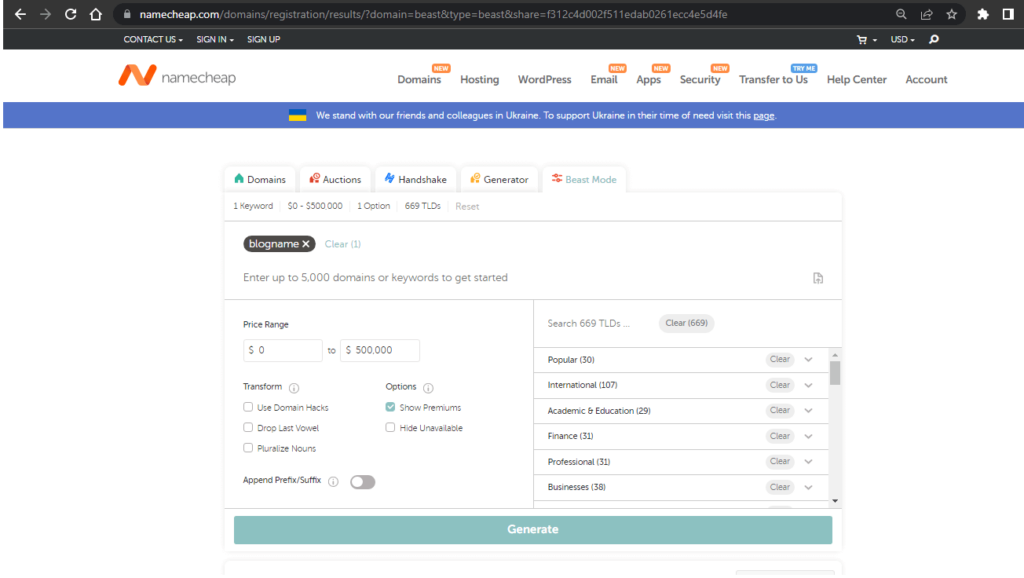
Telusuri daftar nama yang dihasilkan dan pilih yang paling sesuai untuk blog Anda. Tambahkan ke troli dan lanjutkan dengan pembayaran di halaman checkout.
Nama domain yang baru dibeli akan otomatis muncul di dashboard EasyWP Anda. Klik pada nama domain terdaftar dan lanjutkan.
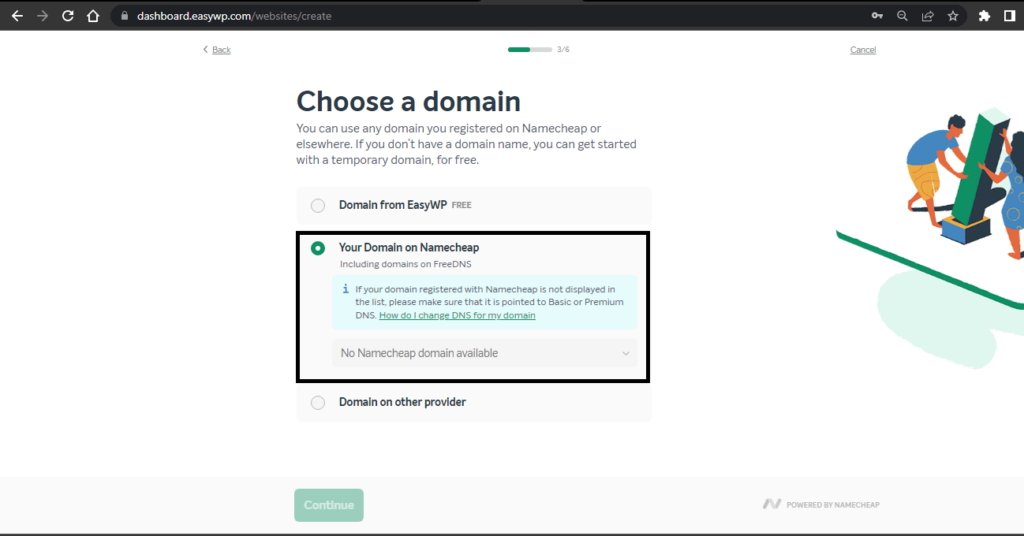
Jika Anda ingin menggunakan nama domain sementara, klik opsi pertama (Domain from EasyWP) dan masukkan nama.
Selain itu, Anda dapat dengan mudah menautkan domain yang diperoleh dari penyedia lain menggunakan opsi ketiga (Domain di penyedia lain).
Langkah 3: Pilih Tema Dan Tambahkan Plugin yang Berguna
Langkah ini dapat dilewati secara manual jika Anda ingin mengakses tema dan plugin yang lebih luas setelah WordPress Anda sepenuhnya diatur. Tema default terbaru (Dua Puluh Dua Puluh Dua pada saat penulisan) akan dipilih secara otomatis hingga Anda mengubahnya.

Jika tidak, Anda dapat memilih dari daftar tema yang terbatas. Plugin seperti Yoast SEO dan Brizy Website Builder sangat penting untuk blog Anda. Untuk blog WordPress e-commerce, Anda dapat menginstal plugin WooCommerce.
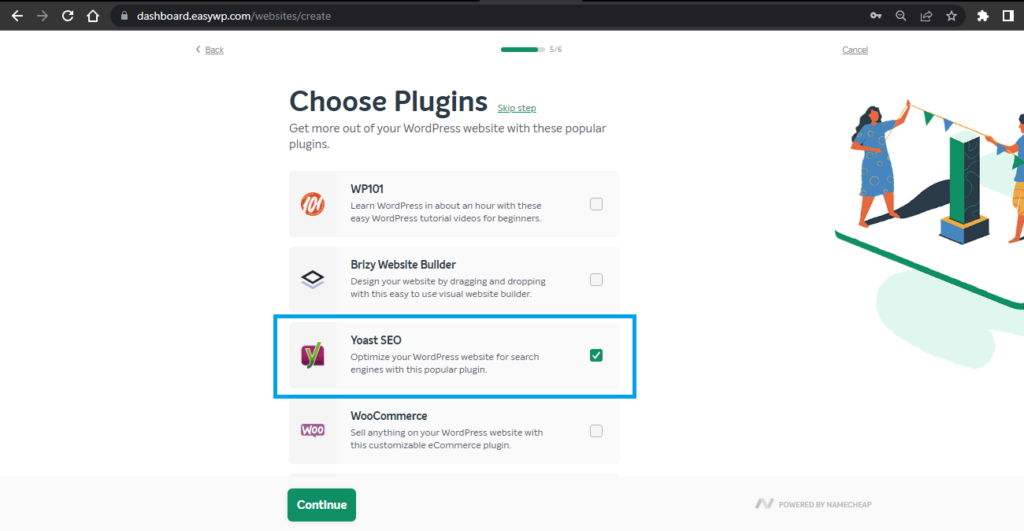
Setelah Anda selesai memilih tema dan menambahkan plugin, lanjutkan ke checkout. Hanya perlu beberapa menit untuk menyiapkan blog WordPress Anda sepenuhnya setelah pembayaran. Proses ini sedikit berbeda dari hosting bersama Namecheap, tetapi tetap sederhana dan efisien.
Dan itu dia! Dashboard easyWP akan menampilkan kumpulan semua blog Anda. Klik tombol "WP Admin" untuk melihat dasbor WordPress Anda dan menyesuaikannya, atau klik tautan yang disorot merah untuk melihat blog baru Anda.
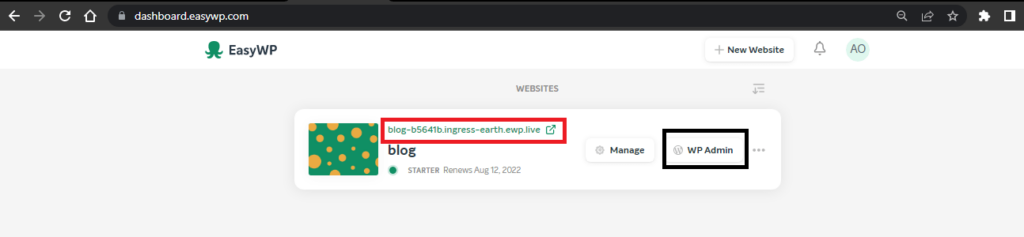
Langkah 4: Sesuaikan Blog Anda
Sekarang setelah Anda memiliki blog WordPress pra-desain, Anda siap untuk membagikan ide Anda kepada dunia. Namun, Anda mungkin ingin mengubah beberapa hal untuk membuat blog Anda terlihat lebih baik dan lebih menghibur pembaca Anda.
Klik tombol WP Admin dan kunjungi Dashboard WordPress Anda. Di dasbor Anda, ada beberapa segmen yang relatif berjarak dan opsi yang mudah dinavigasi. Tetapi perhatian utama kami adalah daftar menu kiri yang berisi tombol untuk posting, halaman, tampilan, plugin, widget, dan banyak lainnya.
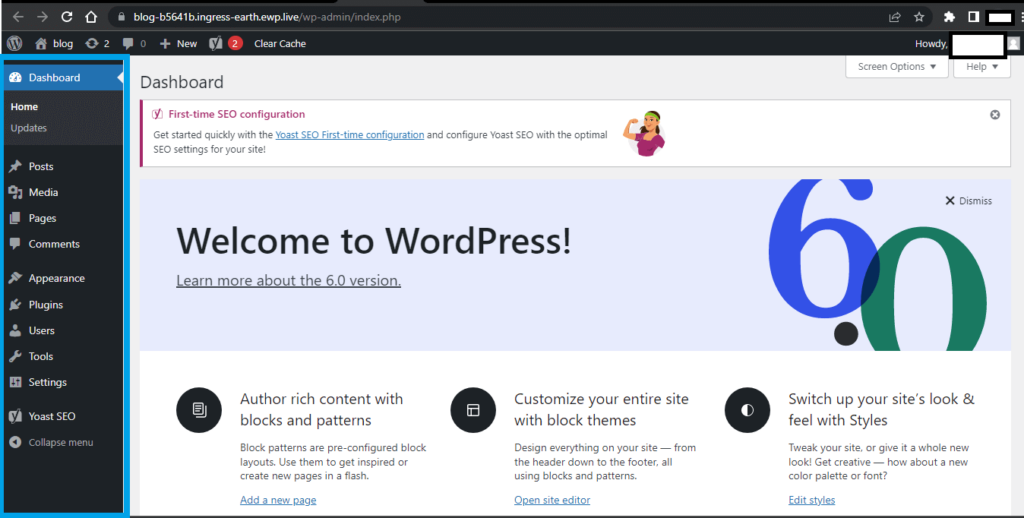
- Pilih Tema Baru
Tidak semua orang adalah penggemar tema default "Dua puluh dua", dan Anda mungkin ingin membumbui pembaca Anda dengan mengubah ke tema baru.
Tema WordPress premium sering kali merupakan yang terbaik untuk digunakan karena dirancang untuk menampung banyak fungsi yang berguna. Beberapa tema gratis juga dapat menyelesaikan pekerjaan jika Anda memiliki anggaran rendah.
Dapatkan tema premium dengan mencarinya langsung dari opsi Appearance > Themes di bilah kiri.

Anda akan diperlihatkan daftar tema yang sudah Anda instal seperti Twenty Twenty-two dan Twenty-Twenty di bawah ini. Klik tombol “Tambah baru” untuk melihat daftar tema cantik lainnya seperti Astra.
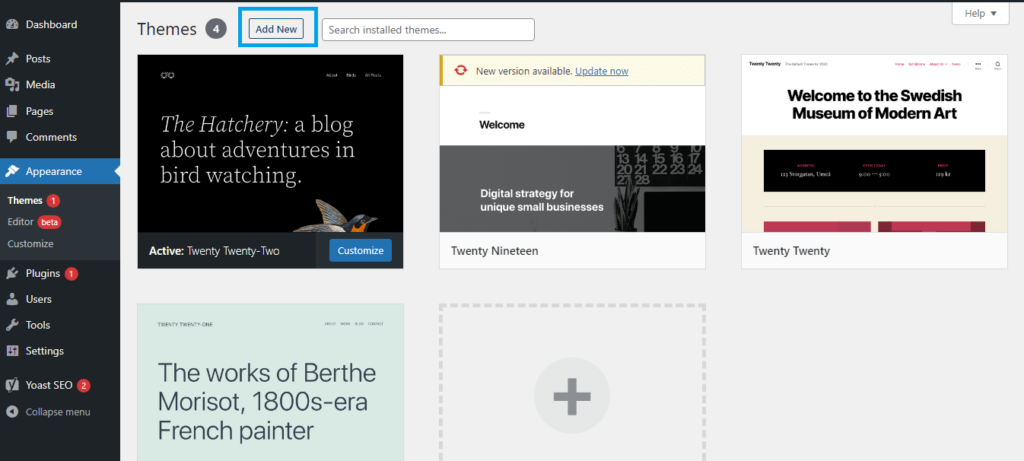
Jika Anda tidak yakin dengan tema yang sempurna untuk blog Anda, menggulir seluruh kumpulan desain ini mungkin merupakan ide yang bagus. Cara lain untuk mempercepat proses adalah dengan mengetikkan kata kunci yang mencerminkan ide blog Anda ke dalam bilah pencarian yang terletak di sudut kanan atas. Melakukan ini menyederhanakan hasil yang Anda dapatkan.
Atau, Anda dapat mengunduh tema premium dari situs web desain seperti StudioPress dan mengimpornya langsung ke akun WordPress Anda.
Klik tombol "unggah tema" dan pilih file tema yang diunduh dari PC lokal Anda untuk diunggah. Ikuti petunjuk selanjutnya untuk menginstal dan mengaktifkan.
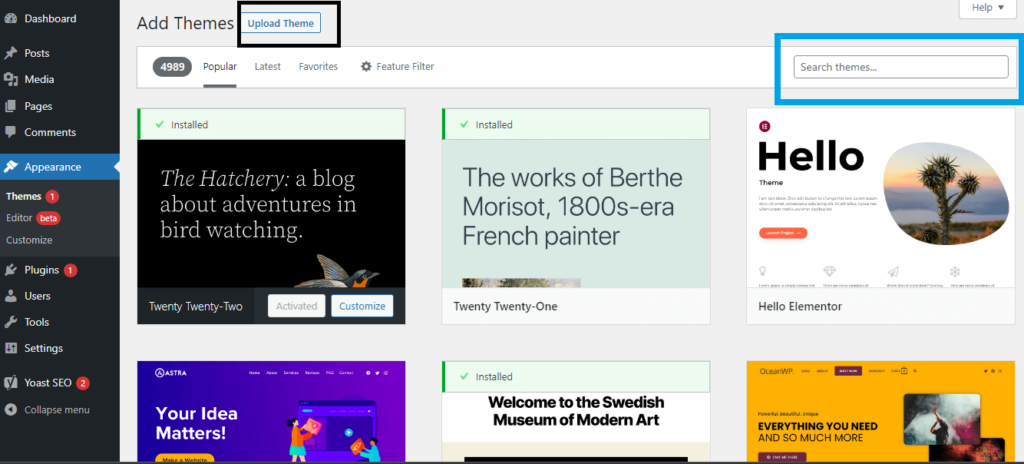
- Sesuaikan Judul Situs, Tagline, dan Favicon Anda
Blog WordPress baru hadir dengan judul dan tagline situs default. Untuk mempersonalisasi ini, navigasikan ke Appearance > Customize.
Biasanya, Anda akan melihat sesuatu seperti “identitas situs”. Klik tombol dan ubah detail di dalamnya. Publikasikan perubahan Anda.
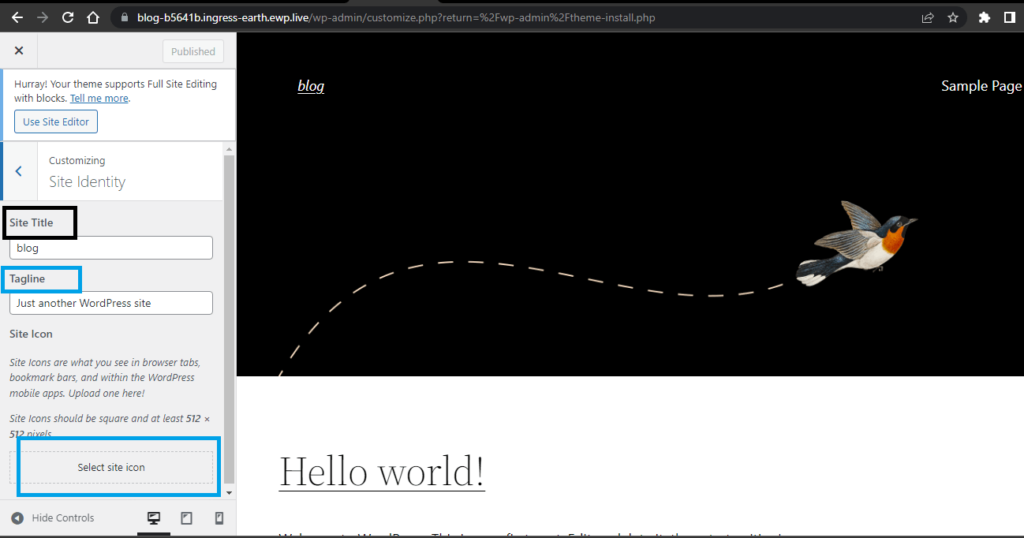
Anda harus mengunggah ikon yang dipersonalisasi untuk blog baru Anda. Piksel terbaik adalah 512 x 512.
- Tambahkan Beberapa Plugin Berguna
Plugin dapat berupa alat WordPress atau aplikasi pihak ketiga yang dirancang untuk meningkatkan fungsionalitas blog Anda. Beberapa plugin berfungsi untuk mempercepat blog Anda, yang lain meningkatkan SEO-nya dan beberapa menangani instalasi keamanan melalui penggunaan SSL.
Beberapa plugin yang berguna untuk diinstal termasuk YoastSeo untuk SEO, Litecache untuk kecepatan, dan Elementor untuk desain drag and drop.
Untuk menambahkan ini, navigasikan ke Appearance > Plugins > Add new. Ketik plugin yang Anda butuhkan, lalu instal dan aktifkan.
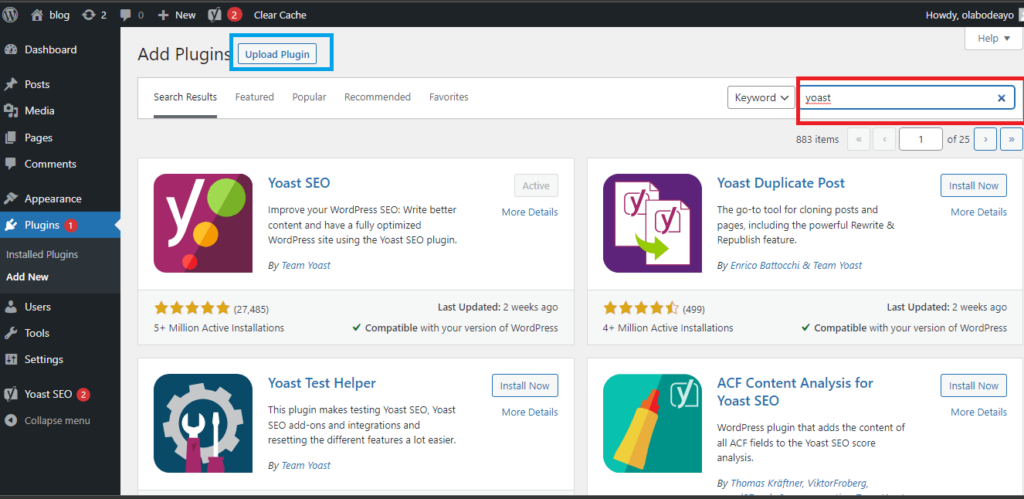
Namun, Anda harus berhati-hati dengan plugin yang Anda instal. Membebani blog Anda dengan berbagai plugin yang bermanfaat dapat lebih banyak merugikan daripada menguntungkan. Mirip dengan bagaimana Anda dapat mengunggah tema secara lokal, Anda juga dapat mengunduh plugin dari situs web pihak ketiga dan mengunggahnya.
Langkah 5: Publikasikan Posting Baru
Ingin memberi tahu dunia tentang blog Anda? Arahkan ke menu posting (Posts > Add new) dan tulis posting blog pertama Anda.
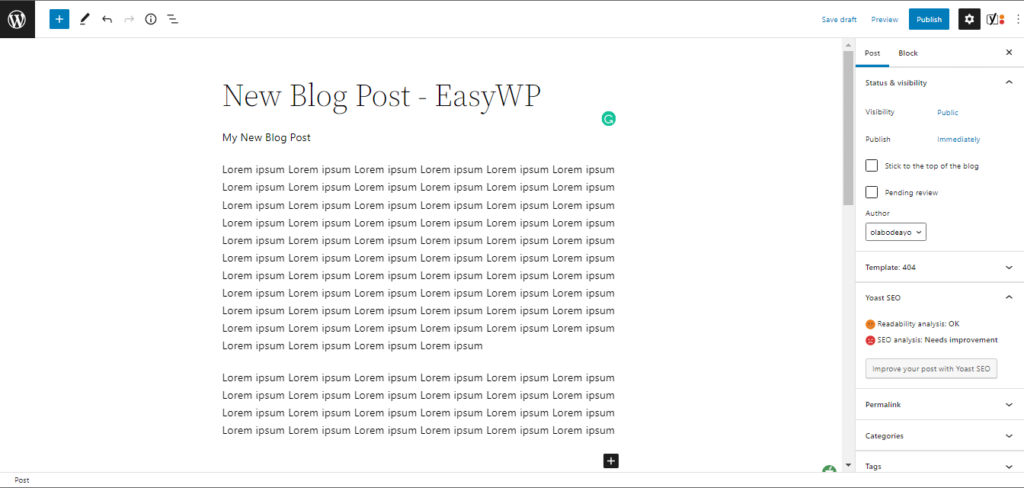
Prosesnya sebenarnya cukup sederhana, karena yang harus Anda lakukan hanyalah mengetikkan konten Anda atau mengimpornya dari Google Documents. Alamatkan tajuk utama dan tag menggunakan fungsi pengaturan.
Plugin Yoast SEO membantu mengoptimalkan konten Anda sebelum dipublikasikan sehingga dapat berperingkat lebih baik di mesin pencari.
Kustomisasi dan seterusnya
Anda masih dapat melakukan sedikit penyesuaian dengan membaca cara menggunakan WordPress Customizer (Tutorial utama).
Secara keseluruhan, WordPress adalah CMS (perangkat lunak manajemen konten) yang indah untuk meluncurkan strategi pemasaran konten Anda. Bahkan jika Anda bukan pemilik bisnis, blogging dapat menciptakan sumber pendapatan pasif melalui monetisasi.
Gunakan layanan hosting yang mudah dikelola oleh EasyWP untuk memulai dan meluncurkan blog Anda dalam waktu kurang dari 10 menit hari ini.
